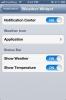Convierta sus esquemas y bocetos de aplicaciones iOS en prototipos de trabajo
Acabas de pensar en una idea brillante para una aplicación iOS. Esta aplicación va a cambiar el mundo y dentro de dos horas habrá esbozado un diagrama de estructura alámbrica para su increíble aplicación. Todo lo que necesita ahora es encontrar un diseñador y tal vez uno o dos desarrolladores para que esto suceda. Suena bastante simple, ¿verdad? Usted tiene el diseño, entonces, ¿qué tan difícil puede ser hablar con la gente a través de sus marcos de alambre? Tal vez no sea difícil, pero no brinda mucha claridad y, si pudiera, optaría por un prototipo funcional. Marvel: convierte bocetos en prototipos es una aplicación gratuita para iPhone que hace exactamente lo que su nombre implica. Utiliza fotos de los bocetos y tramas que ha creado y le permite agregar puntos de acceso a ellos. Los puntos de acceso enlazan con otros bocetos, es decir, otras pantallas que ha diseñado. Cuando haya terminado de vincular los bocetos, puede ejecutarlos en su teléfono para mostrar cómo funcionaría su aplicación. Puede crear proyectos para el iPhone 4, iPhone 5 y iPad. La aplicación requiere que inicies sesión para obtener una cuenta o que uses Dropbox para registrarte.
Inicie la aplicación e inicie sesión. Cree y asigne un nombre a su primer proyecto y seleccione el dispositivo para el que está creando prototipos.


Puede agregar fotos desde el carrete de su cámara o tomarlas con su cámara desde la aplicación. Tome una foto y cambie su tamaño en el área dada. Para tomar más fotos, toque el botón de marca de verificación verde, para volver a su proyecto y agregar puntos de acceso, toque el botón de la cruz roja.


Si ha iniciado sesión en Marvel con Dropbox, todas sus fotos se sincronizarán con Dropbox. Toque una imagen para abrirla y luego toque el botón de punto de acceso en la esquina superior derecha. Mueva el punto de acceso y cambie su tamaño para que se ajuste sobre su boceto. Una vez que haya colocado un punto de acceso, aparecen dos opciones; Enlace y quitar. Toque Vincular a y se abrirán todas las demás fotos en su proyecto actual. Toque el que desea vincular la acción de ese botón. Una vez que haya agregado todos los puntos de acceso necesarios en la primera foto, use los botones de navegación en la parte inferior para pasar a la siguiente foto.


Continúa agregando zonas interactivas a todos tus bocetos y, cuando hayas terminado, toca Vista previa. Puede salir de la vista previa presionando el botón para subir o bajar el volumen. La vista previa no muestra nada más que sus bocetos, pero cuando toca un área en el boceto al que agregó un punto de acceso, cambia al boceto al que lo vinculó, es decir, a la siguiente pantalla. No es más fácil que esto; la aplicación es muy simple de usar y es gratis.
Descargue Marvel: convierta los bocetos en prototipos desde App Store
[a través de iDownloadBlog]
Buscar
Mensajes Recientes
Escanee y edite fotos impresas a granel en su iPhone con Pic Scanner
Los escáneres casuales de baja resolución han sido expulsados de ...
¿Dónde está Touch ID en iPhone X?
Todos saben que el iPhone X ya no tiene un botón de inicio. Fue un ...
Ver información meteorológica en tiempo real en cualquier ícono de la aplicación iOS de stock
Hemos visto iOS aplicaciones meteorológicas que cambian de color co...